Muchos habrán escuchado sobre el formateo de bajo nivel, pero hoy les explicaré cuándo realizarlo, ya que te debo decir que no lo debes hacer si tu disco duro está en perfecto estado.
El formateo de bajo nivel sólo se debe hacer cuando el disco duro presenta sectores irrecuperables y no sean un inconveniente los datos, ya que sólo podrás recuperar EL DISCO. Si deseas recuperar tus archivos, intenta primero esta otra herramienta para reparar el disco duro (HDD) y este enlace para recuperar la información del disco duro
Killdisk no es una simple herramienta para formatear, escribirá
ceros en toda la partición o en todo el disco duro. Esta herramienta puede ser utilizada después de una grave
infección del tipo Virut que muchas veces reaparece después de haber
formateado el disco (por ejemplo con el CD de Windows).
Con esta suite, podremos usar el programa en windows o crear un boot cd para arrancar el sistema desde Dos y así formatear totalmente nuestro disco duro. Es muy recomendable para borrar definitivamente los datos de nuestro disco duro, para que no puedan ser recuperados.
NOTA: Es importante que sepas que si usas esta utilidad no podras recuperar los datos del disco duro formateado.
Los pasos a seguir son los siguientes:
1. Grabar Killdisk en un CD
- Descargamos Killdisk en el PC (Enlace de descarga abajo)
- Descomprimimos el fichero boot-cd-iso.zip, allí encontraremos un fichero ISO llamado BOOT-DSK.iso. Podemos utilizar Nero, CDBurnerXP, o cualquier otro programa de grabación para grabarlo como imagen ISO. También podemos utilizar IsoBurner.exe que se encuentra en el fichero boot-cd-iso.zip.
- Una vez grabada la imagen iso, ya puede ser utilizado.
2. Configurar la BIOS para iniciar desde el CD
- Modificar la secuencia de arranque
- Poner el CD en la unidad de CD/DVD
3. Uso de KillDisk
- Reiniciamos el PC, éste reiniciará desde el CD y aparecerá esta ventana:
- Seleccionamos Active@ KILLDISK (FREE) y presionamos Enter :
- Un mensaje nos indica que la versión gratuita nos permite utilizarlo sólo una vez, presionamos Enter:
- Seleccionamos la partición o disco duro a formatear (aquí vamos a formatear VBOXHARDDISK (80h)) y presionamos la tecla F10:
- Dejamos el método ''One Pass Zeros" y presionamos F10:
- Tecleamos ERASE-ALL-DATA y luego presionamos Enter. Comenzará el formateo (la duración dependerá del tamaño del disco duro, de la potencia del PC, etc., puede durar varias horas):
- Cuando el formateo termina, aparece una ventana con información acerca del formateo:
- Presionamos dos veces la tecla Esc y aparece un mensaje preguntándonos si deseamos salir de Killdisk, presionamos Enter para confirmar:
- Ahora retiramos el CD de Killdisk y ponemos el CD de nuestro sistema operativo (Windows, Linux, etc.) luego reiniciamos el PC para proceder a la reinstalación.
 |
| Descargar Killdisk |
Tomado de http://es.kioskea.net, http://www.repararpc.info y http://solo-mega.blogspot.com
Modificado por: Dr. PC 3000 Reparación de computadoras
Búsquedas relacionadas:


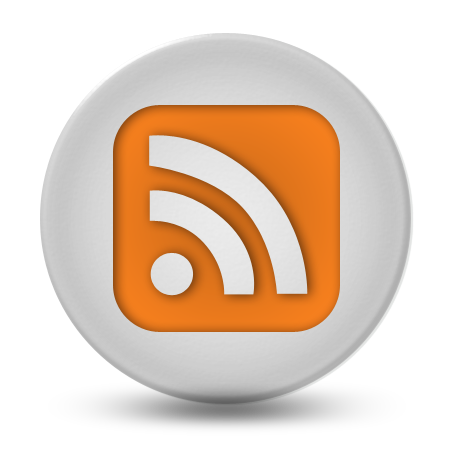



2 comentarios:
GRacias amigo, lo provare y te comento
Muchas gracias por el comentario!
¿Cómo te ha ido con el software?
Espero tus comentarios
Publicar un comentario